无打印结果/打印模糊不清/颜色错误/白色条纹
最近更新 : 28-Dec-2010
发行编号 : 8201013000
发行
- 无打印结果
- 打印模糊不清
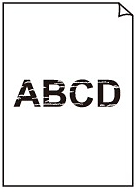
- 颜色错误
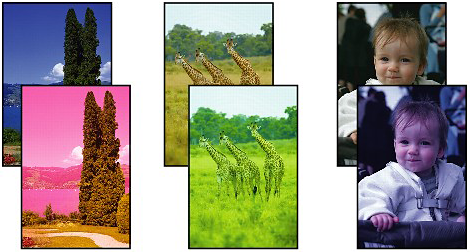
- 白色条纹
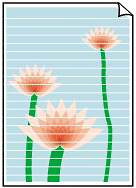
原因及解决方法
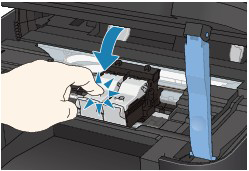
- 如果喷嘴检查图案打印不正确:
- 如果执行两次打印头清洗后问题仍未解决:
- 如果执行两次打印头深度清洗后问题仍未解决:
参见[更换FINE墨盒 ]
- 复印时,另请参见以下部分:
- 如果自动输稿器的玻璃脏污,则纸张上会出现如下图所示的黑色条纹。
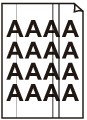
最近更新 : 28-Dec-2010
发行编号 : 8201013000
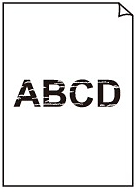
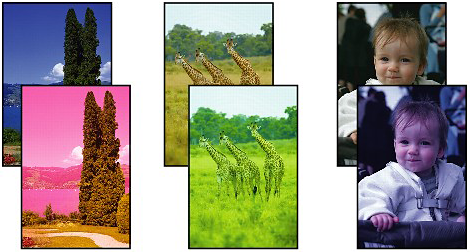
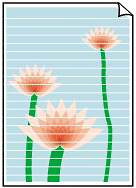
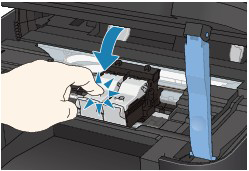
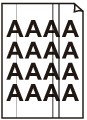
谢谢,您的反馈将有助于我们改进网站。
单击这里返回主支持页面 微信
微信
 微博
微博
 邮件
邮件
扫码微信分享

点击图标分享
分享链接将通过邮件的方式发送至您的邮箱!
 返回
返回
 打印
打印
 分享
分享

本网站包含一部分广告/市场推广等内容,敬请知悉。
佳能(中国)有限公司版权所有,未经许可不得转载。公司电话:010-85139999